- 编辑器 3.0
- 框架
- 菜单栏
- 统计信息
- 文档设置
- 历史版本
- 工具条
- 卡片
- 其他调整
- 正文区域
- 菜单栏
- 功能介绍
- 表格
- 在线视频
- 导入
- 导出
编辑器 3.0
编辑器 3.0 是一个全新设计,我们升级了底层引擎的同时优化了整体编辑器的用户体验。下面会详细介绍那些改动点:
框架
还是三层结构,顶部是菜单栏、中间是工具栏、尾部是正文输入。通过菜单栏对文档的一些属性进行操作,比如文档设置。通过工具栏可以让你快速在正文输入的时候插入对应的格式。
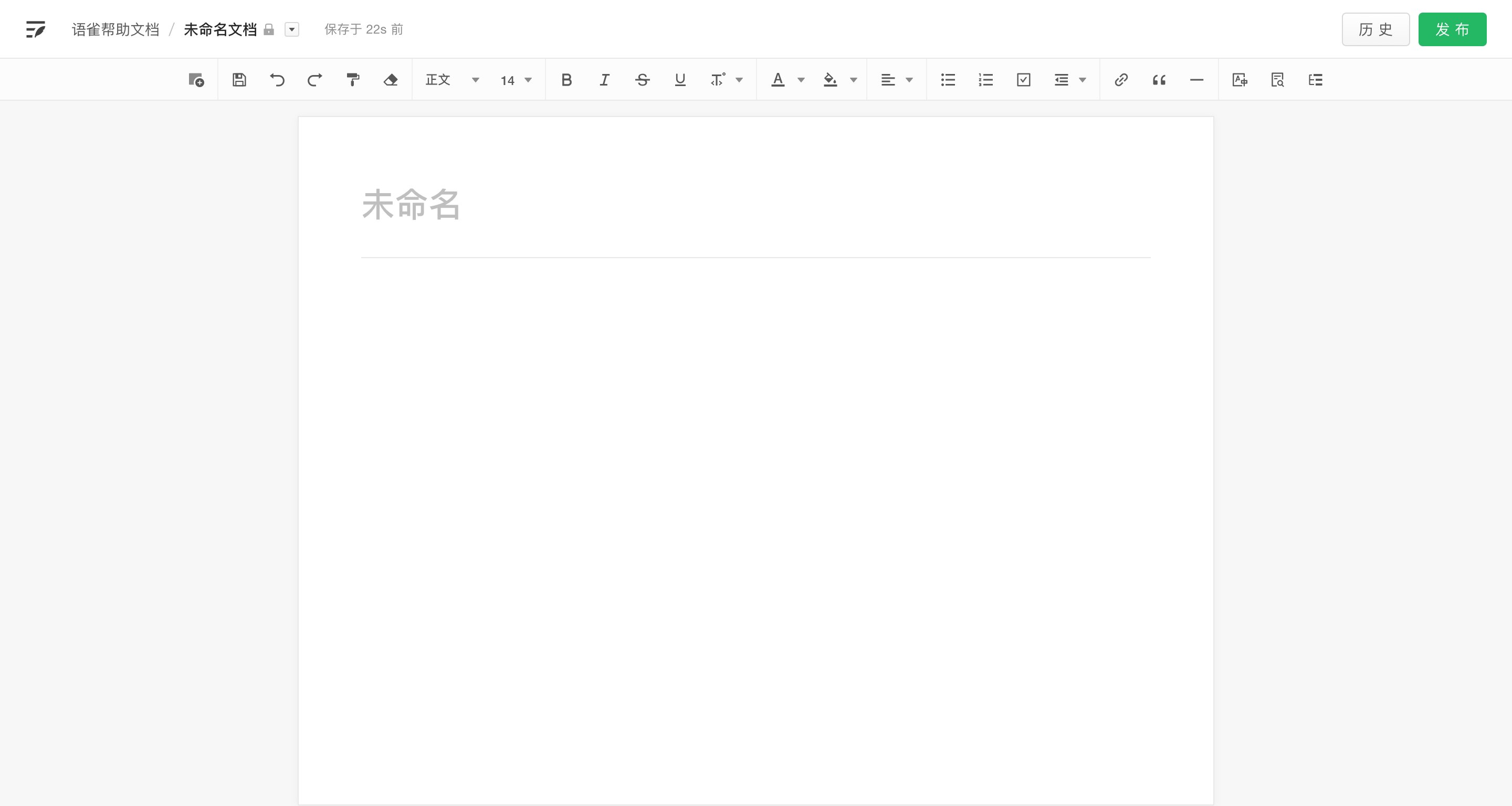
菜单栏
所有的菜单功能收拢到菜单栏顶部 Icon 当中,点击 Icon 展开功能:
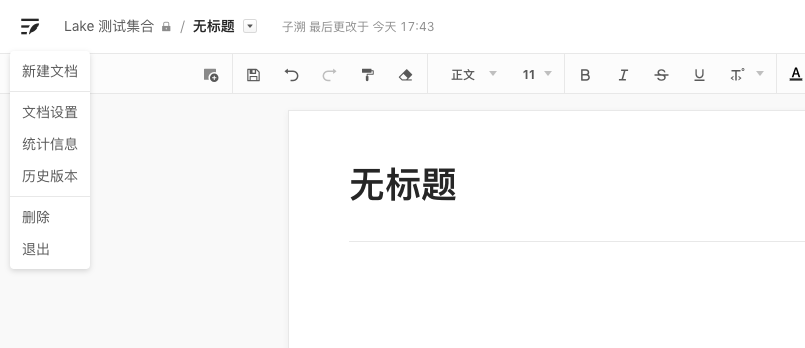
、
你在这里可以新建文档、进行文档设置、甚至查看统计信息和历史版本。如果你选择退出,他将回到工作台首页当中。如果你想回到知识库首页,那么点击 Icon 右侧的面包屑,回到上一层的知识库。如果你想对文档进行设置,那么点击文档标题或者点击右侧下拉icon 即可进入设置。下面是一些具体功能:
统计信息
统计信息可以看到当前文档中有多少字数,以及创建者、最后编辑者和该文档所有的贡献者。
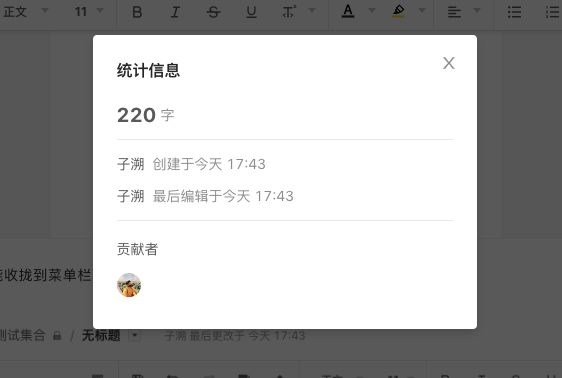
文档设置
文档设置可以对文档的标题和路径进行调整,还有呼声最高的功能,公开知识库单独对一篇文档进行加密。加密后在文档标题上会显示一把小锁。
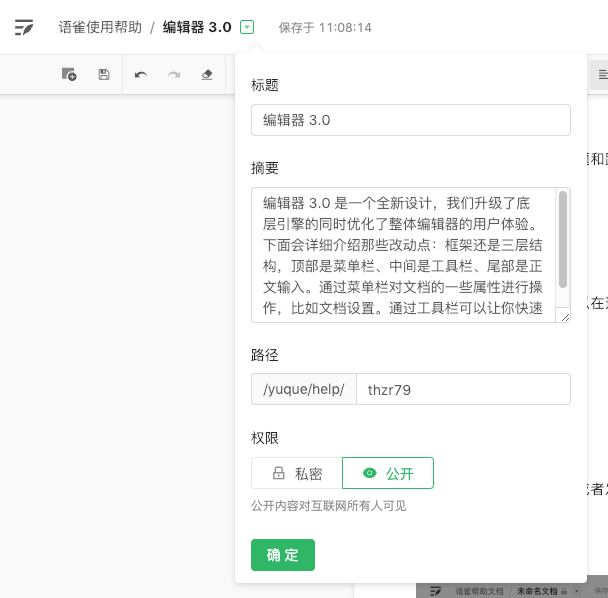
在专栏知识库的时候,可以在这里设置文档封面。
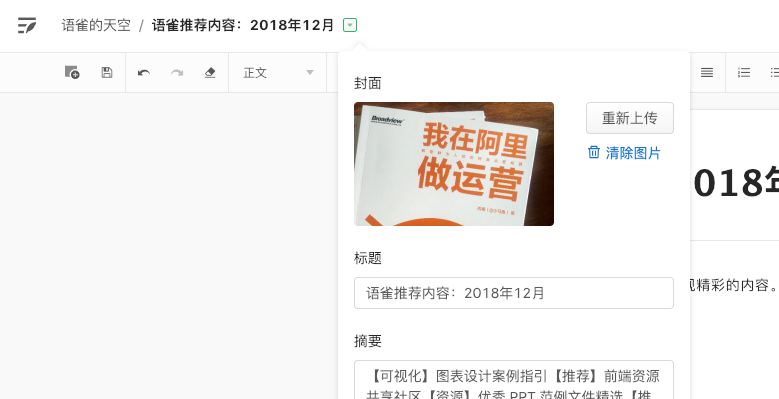
历史版本
点击菜单里的历史版本,或者发布按钮旁边的历史,你可以进入历史界面。找到这篇文档所有的历史,并可以进行选择版本恢复。
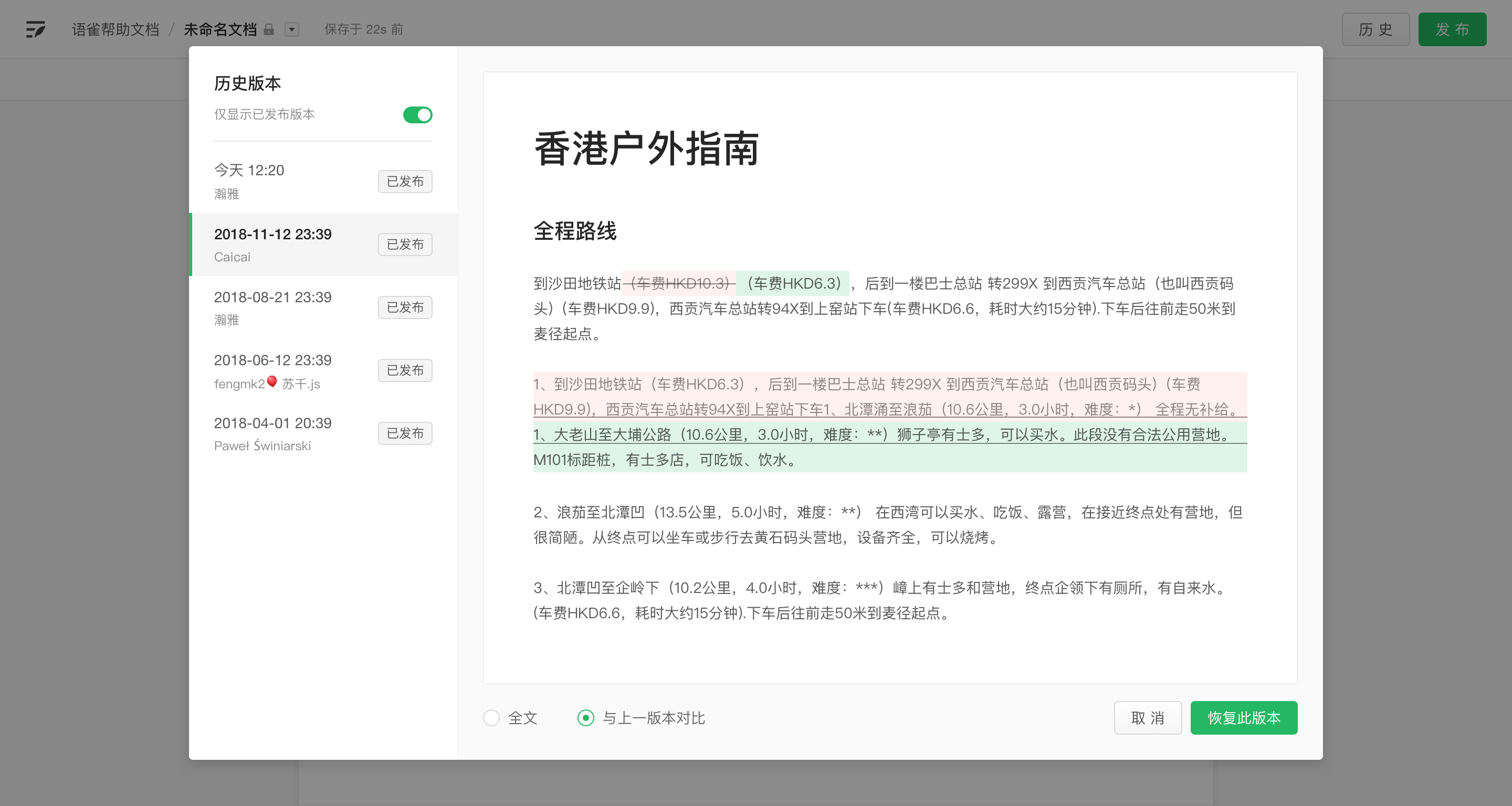
工具条
卡片
这次工具条变动最大的地方是,我们引入了新的功能“卡片”,下面是对卡片的介绍:
卡片是语雀文档里的一个特殊组成部分,它可以是某个功能,也可以是一个独立编辑器,或者又是一个小组件。第三方开发者可以接入卡片,我们为其开放独立编辑权限,它可以联动工具条和设置,甚至进入一个独立的编辑界面。卡片给文档编辑者提供更多专业的功能,赋予更多可能性。
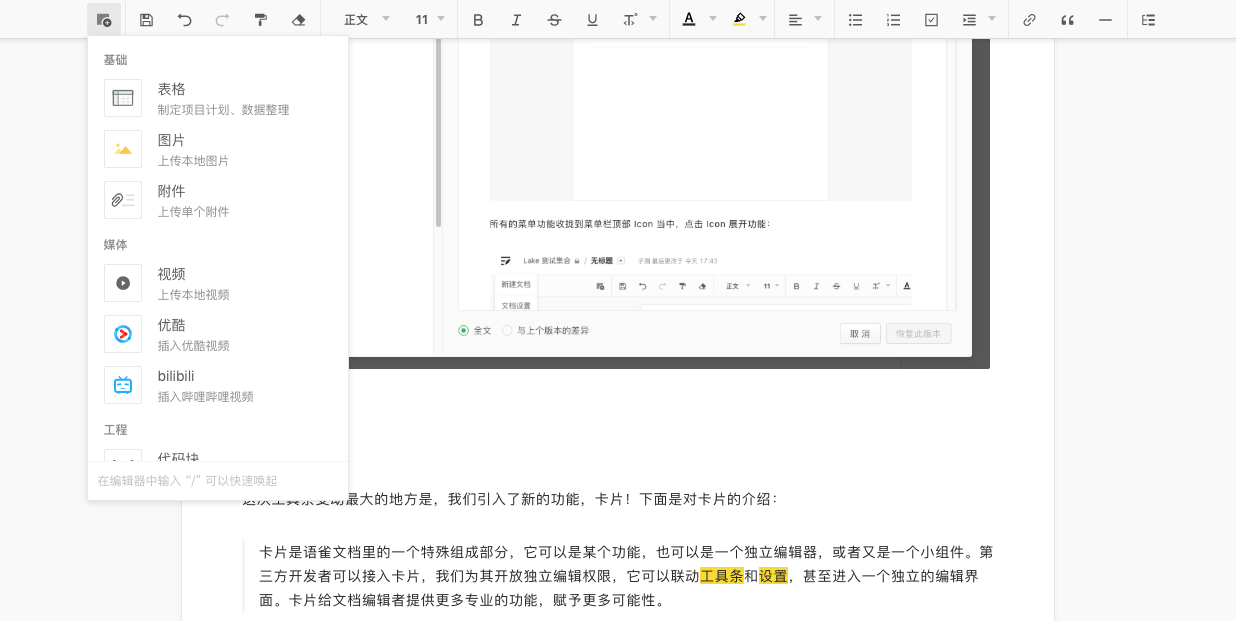
点击工具条左侧的插入卡片 Icon,选择你需要的卡片,比如 表格、图片、附件、脑图。同时你也可以直接在文档段落首行输入 “/” ,也可以快速唤起卡片控件。在 “/” 后输入相对应的卡片名字可以直接激活对应的卡片。如果没有匹配到卡片会被当成文字处理。
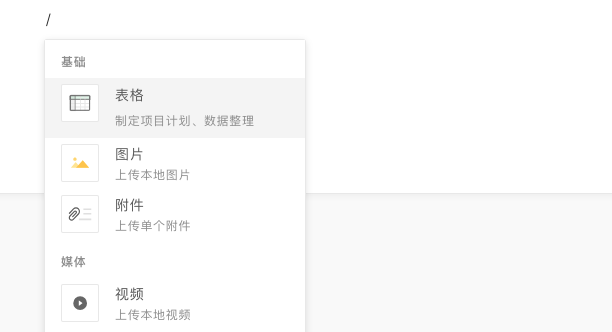
目前支持的卡片类型如下:
表格
图片
附件
视频(待加入)
优酷
哔哩哔哩
代码块
公式
思维脑图
PlantUml
整个卡片它拥有几个部分,正文编辑器区域+独立编辑器区域+正文顶部工具条+卡片工具条+右侧设置,后续会将能力开放给第三方开放者。下面是表格作为卡片的一个基础展示:
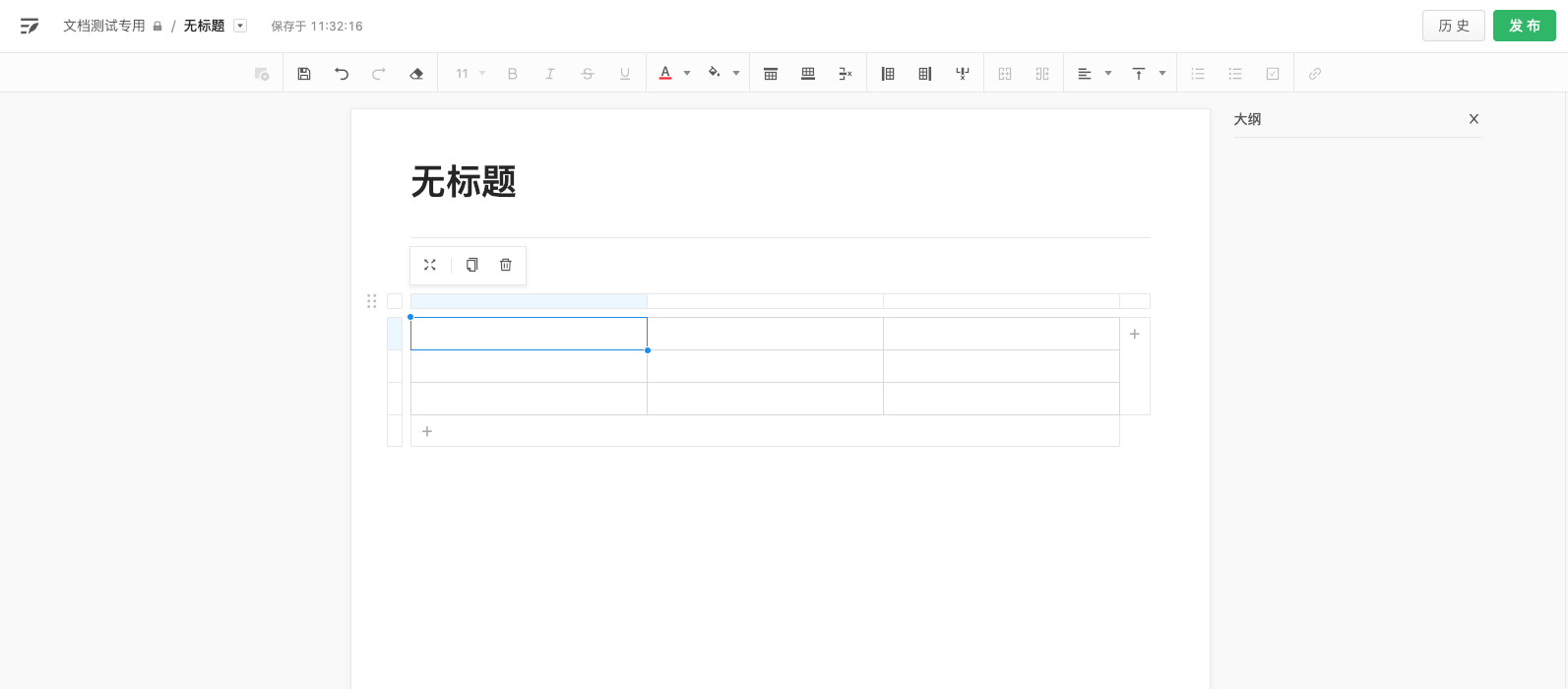
当你操作表格的时候,顶部的工具条会切换成适合表格的工具条,你可以在上面进行输入操作,比如对文本的处理,比如对单元格的处理。卡片左上角还有卡片本身的工具条,可以进行复制和删除处理。
当你进入卡片的独立编辑界面的时候,整个正文输入会变成纯卡片操作。
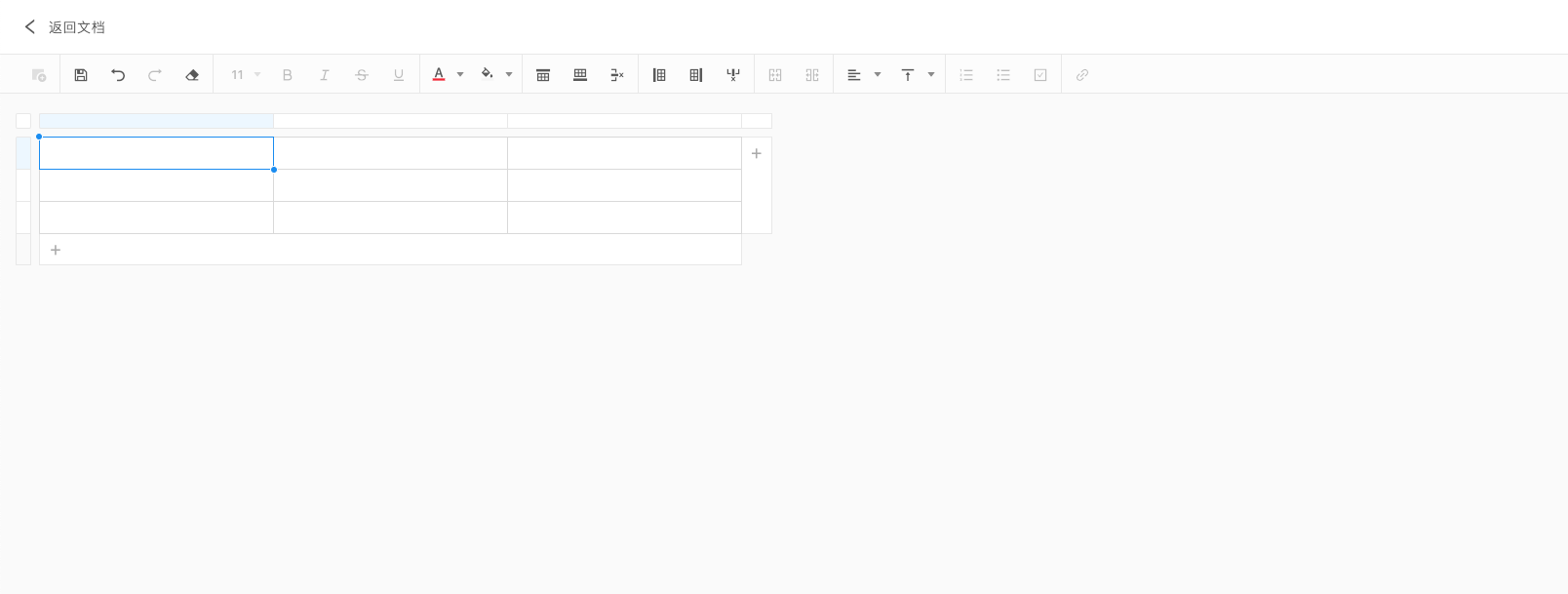
其他调整
本次工具栏还有引入了其他的功能,如下:
格式刷
字体大小
翻译(二期)
替换(二期)
正文区域
正文区域功能,这次会在原来的基础上进行升级,比如表格、脑图、Puml、同时还引入了优酷、哔哩哔哩视频。同时为每一个功能引入了右侧设置,允许卡片可以进行复杂功能设置,如下:
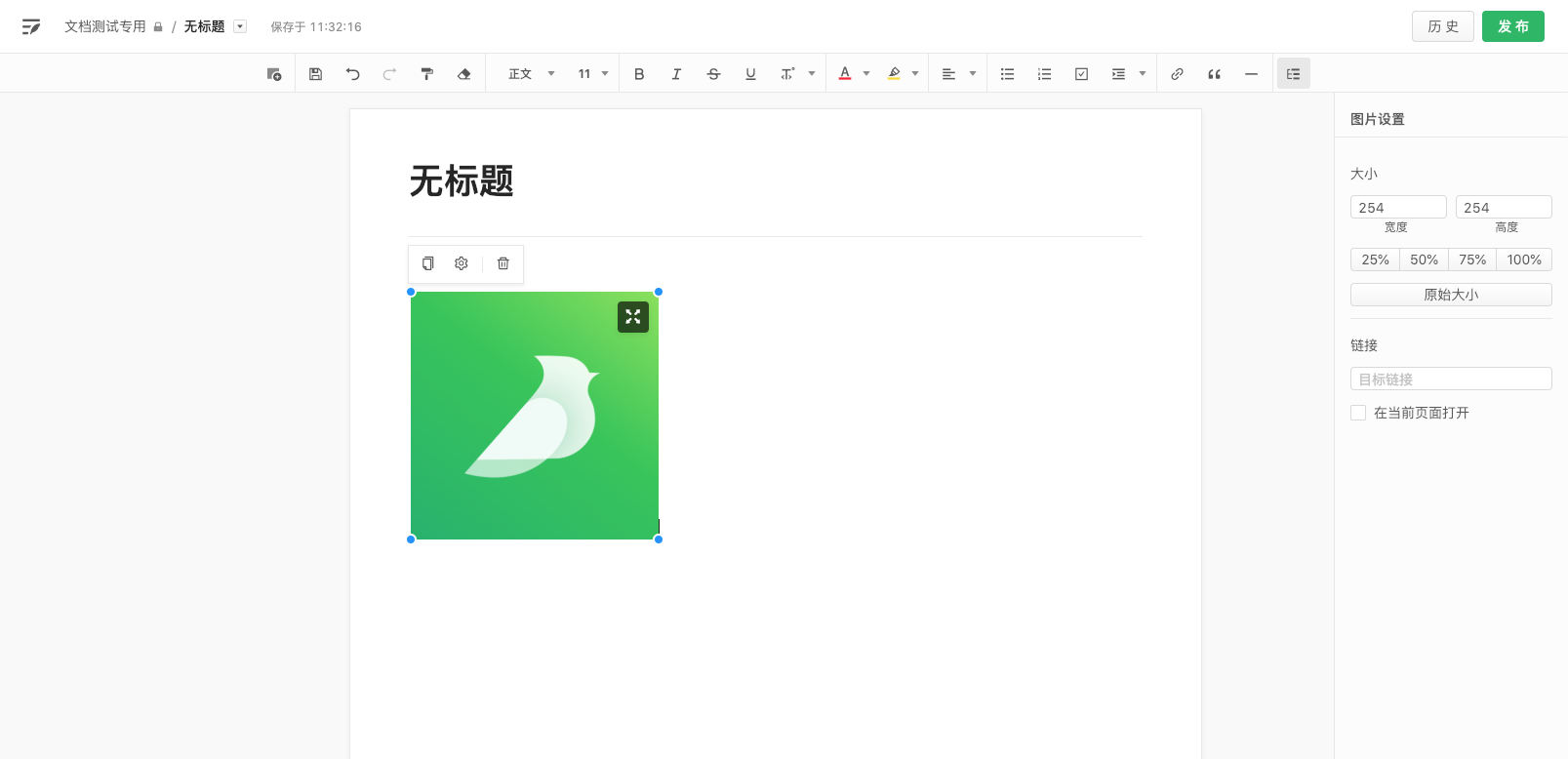
功能介绍
表格
这次表格是全新的设计,在原来的基础上我们进行大量的交互优化,让那个用户可以更加便捷的完成输入。下面这张动图可以简单演示如何插入表格,以及调整和输入表格内容。
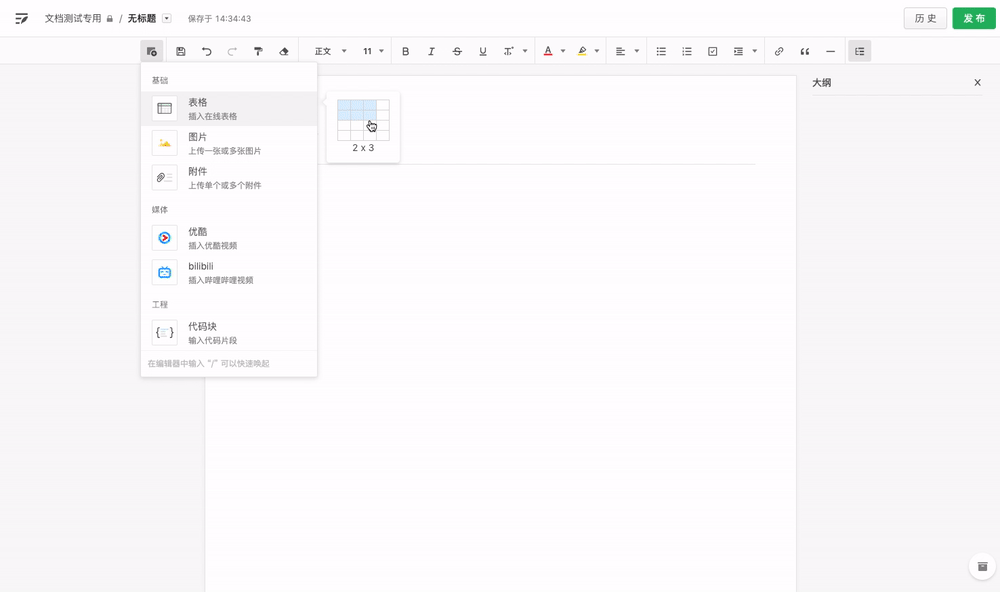
表格支持右键操作,选择任何的单元格进行右键,同时也支持合并单元格以及单元格拖动。这次表格还有一个基础升级,就是在之前的联动宽度变成了自由宽度,当用户调整一个单元格的时候,并不会影响后续的单元格的整体宽度。同时这次升级也加入了单元格底色。以及对独立编辑器的支持。
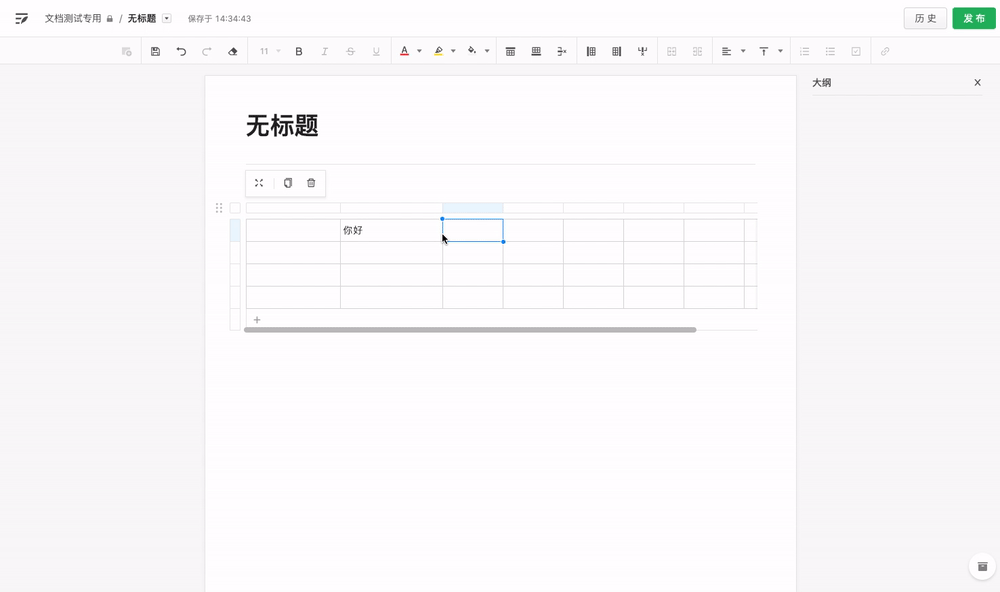
如果要删除表格,或者单元格,可以通过右键删除,也可以直接通过键盘上的删除键,如果有内容存在,第一次操作会先清空内容,第二次会直接将单元格进行删除,这个动作适用于全选。除此之外这次还大量的优化了基础的操作,比如单元格合并以后复制出来等交互。
在线视频
卡片中加入了优酷和哔哩哔哩视频,用户可以直接将这两个平台的视频链接输入到卡片中,从而将视频引入到文档来。如下操作:
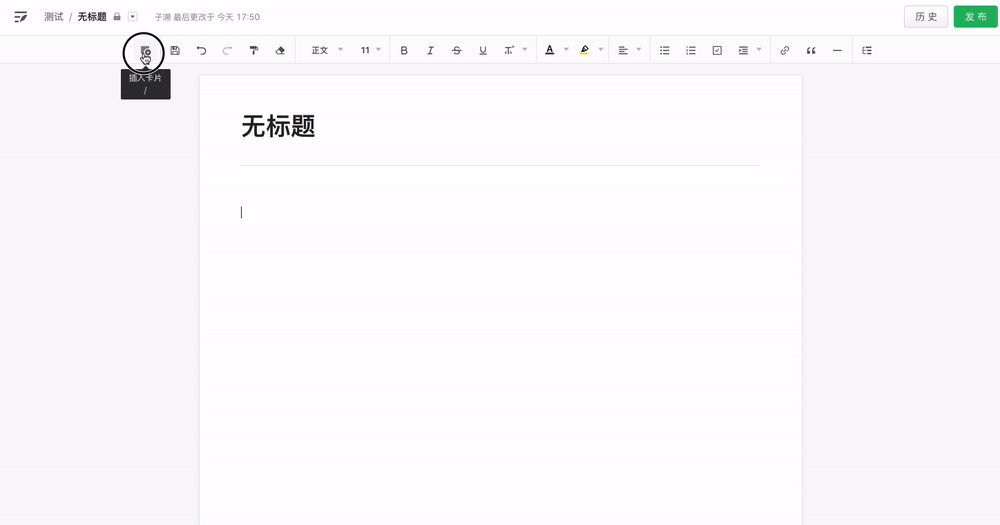
导入
目前支持 Word 和 Markdown 的导入,直接在新建的时候选择对应的格式:
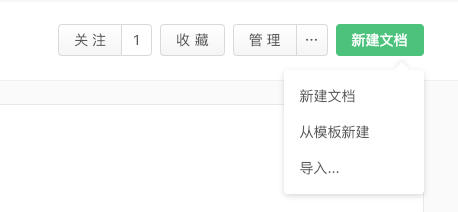
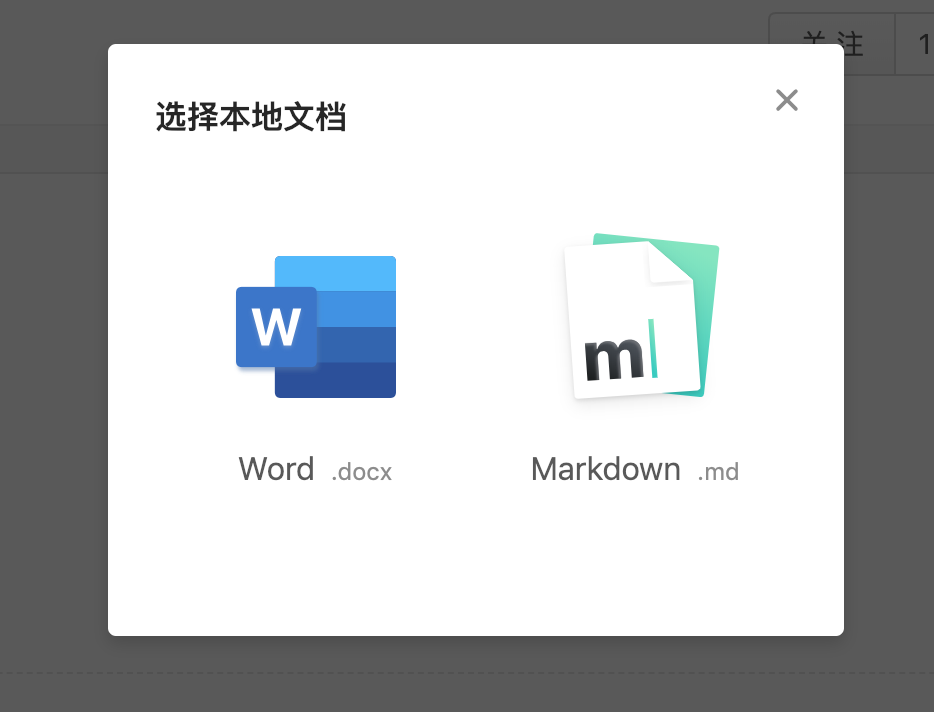
导出
目前支持文档为 Word,PDF 和 Markdown 文件,在文档阅读页面右上角更多功能中选择「导出…」:
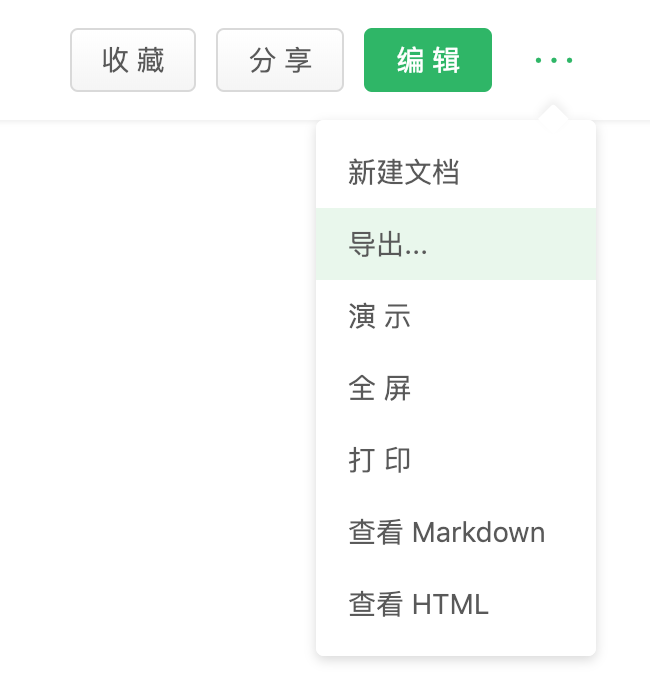
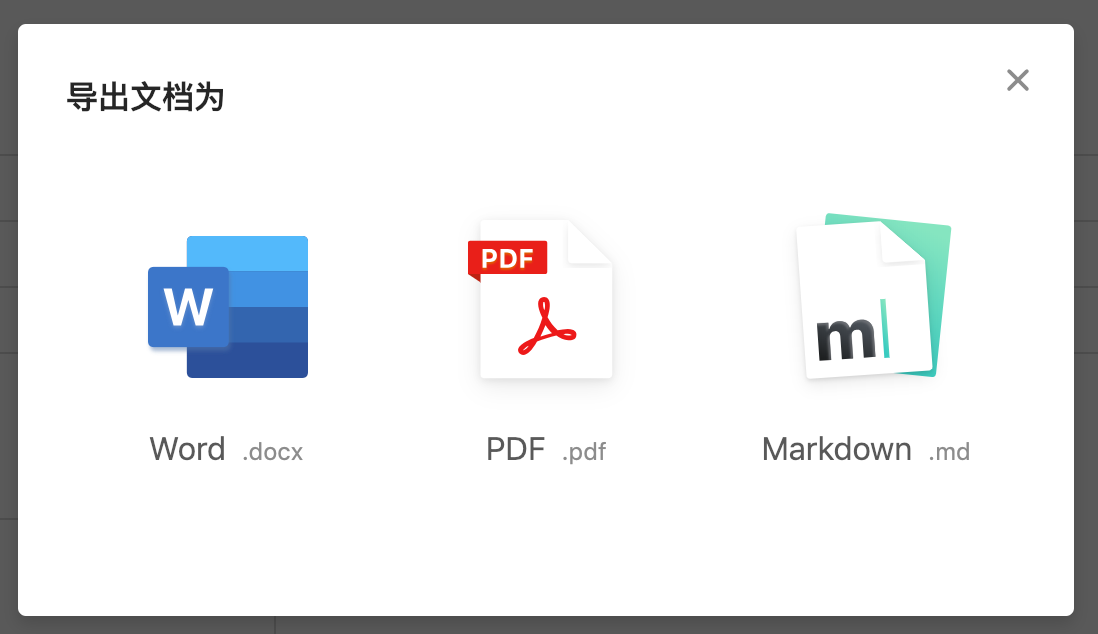
若有收获,就赏束稻谷吧
616 颗稻谷
